Arkusze google: jak ignorować puste komórki za pomocą formuł
Możesz użyć następujących formuł w Arkuszach Google, aby zignorować puste wartości podczas obliczeń:
Wzór 1: oblicz średnią i zignoruj puste miejsca
=AVERAGEIF( A2:A13 , " <> " , B2:B13 )
Ta formuła oblicza średnią wartość z zakresu B2:B13 tylko dla komórek, w których A2:A13 nie jest pusta.
Wzór 2: Oblicz sumę i zignoruj puste miejsca
=SUMIF( A2:A13 , " <> " , B2:B13 )
Ta formuła oblicza sumę wartości z zakresu B2:B13 tylko dla komórek, w których A2:A13 nie jest pusta.
Poniższe przykłady pokazują, jak zastosować te formuły w praktyce.
Przykład 1: Oblicz średnią i zignoruj puste miejsca
Poniższy zrzut ekranu przedstawia sposób obliczenia średniej wartości w kolumnie Punkty tylko dla komórek, w których wartość w kolumnie Zespół nie jest pusta:
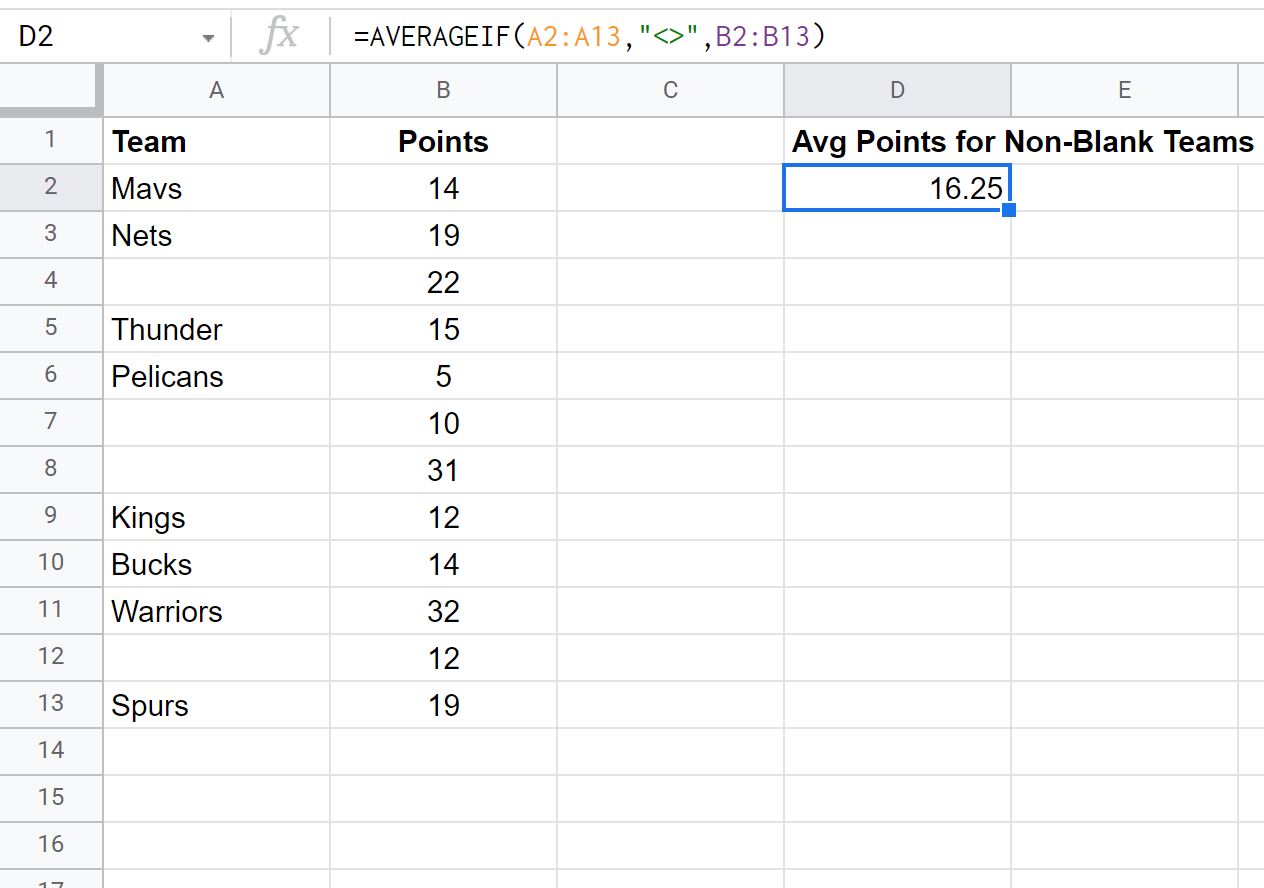
Średnia wartość punktów dla drużyn, które nie zdobyły gola to 16,25 .
Możemy sprawdzić, czy jest to prawidłowe, ręcznie obliczając średnią wartość punktową dla niepustych drużyn:
Średnia punktów dla drużyn innych niż dziewicze: (14+19+15+5+12+14+32+19) / 8 = 16,25 .
Przykład 2: Oblicz sumę i zignoruj puste miejsca
Poniższy zrzut ekranu pokazuje, jak obliczyć sumę wartości kolumny Punkty tylko dla komórek, w których wartość kolumny Zespół nie jest pusta:
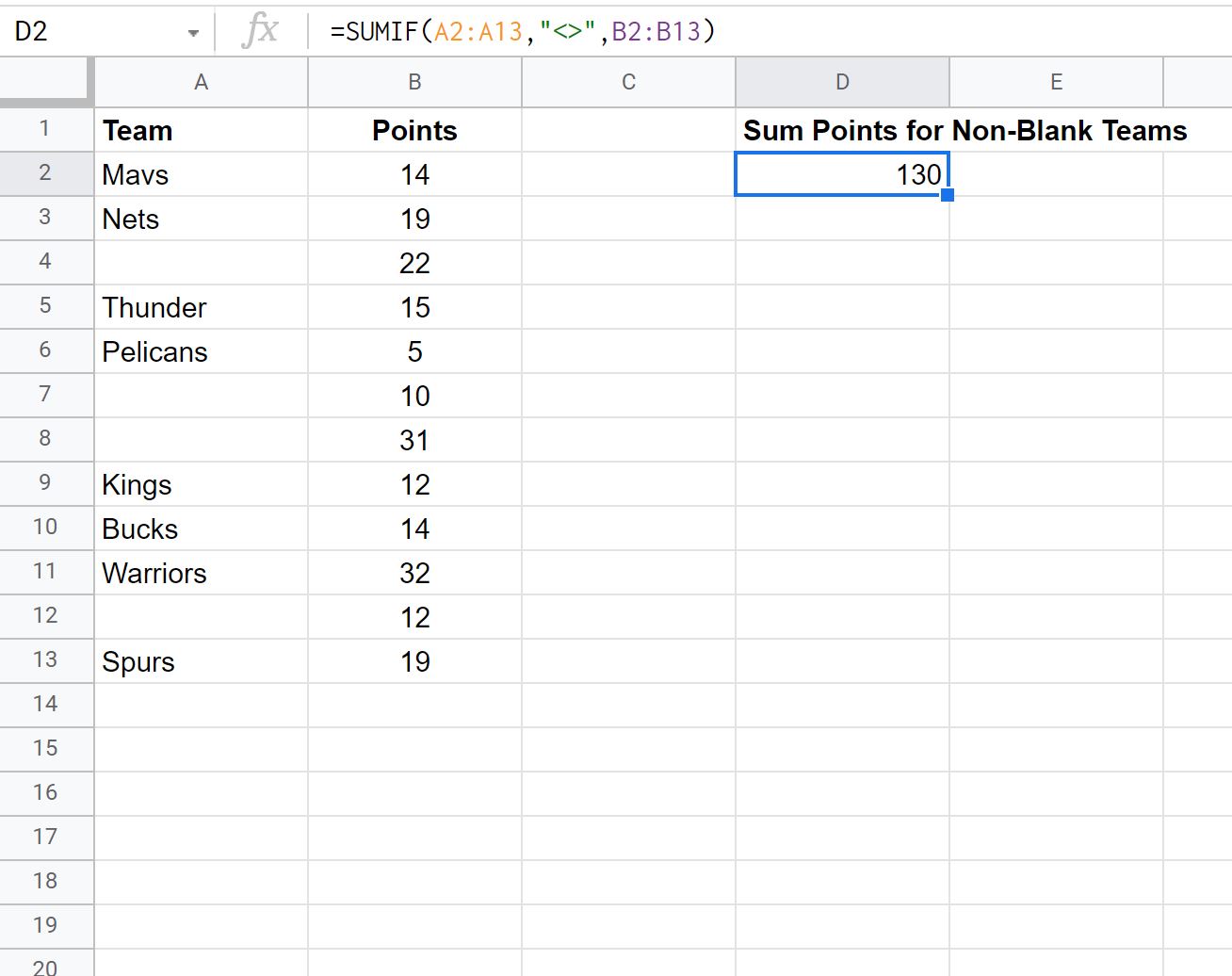
Suma wartości punktowych dla drużyn bezbramkowych wynosi 130 .
Możemy sprawdzić, czy jest to prawidłowe, ręcznie obliczając sumę wartości punktowych dla niepustych drużyn:
Suma punktów dla drużyn innych niż dziewicze: 14+19+15+5+12+14+32+19 = 130 .
Dodatkowe zasoby
Poniższe samouczki wyjaśniają, jak wykonywać inne typowe czynności w Arkuszach Google:
Arkusze Google: jak dodać komórki, jeśli nie są puste
Arkusze Google: jak zastąpić puste komórki zerem